audacity怎么用 audacity教程
Posted
tags:
篇首语:本文由小常识网(cha138.com)小编为大家整理,主要介绍了audacity怎么用 audacity教程相关的知识,希望对你有一定的参考价值。
参考技术Aaudacity是一款非常小巧好用的音频处理软件,用户可以用软件来对某个音频进行特效处理,也可以用它来进行音频的格式转换,下面小编就为你带来audacity教程!
audacity怎么用:
1、打开audacity。
点击并打开audacity。首次打开会跳出一个提示内容,我们需要在“启动时不再显示”前面进行勾选,然后点击“确定”即可。
2、打开一个要进行格式转换的音频文件。
在菜单栏最左侧“文件”中选择“打开”,并打开一个我们需要进行格式转换处理的音频文件。
3、导入即将打开的音频文件。
在点击“打开”需要进行格式转换的音频文件之后,会自动导入即将打开的这个音频文件。
4、点击“工程采样率”。
在窗口的左下角“工程采样率”右边点击黑色倒三角并下拉,选择合适的数值即可。
5、导出音频。
在菜单栏最左侧“文件”中点击“导出”,就会跳出一个导出音频的选择框,选择导出音频之后的保存地址。
6、选择需要转换的格式,并保存。
在“保存类型”中,点击右侧的黑色倒三角并下拉,选择需要转换成为的音频格式MP3、WAV、WMA等,确定后点击“保存”即可。
首次打开audacity会跳出一个提示内容,我们需要在“启动时不再显示”前面进行勾选,然后点击“确定”即可。

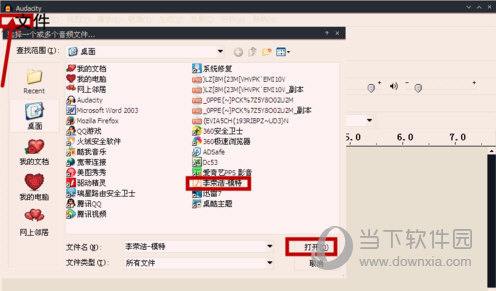
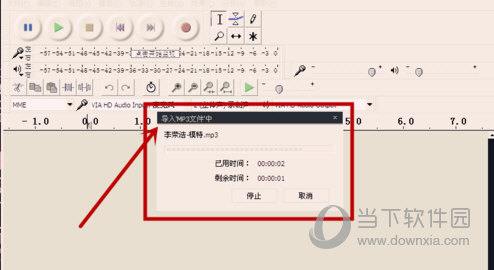
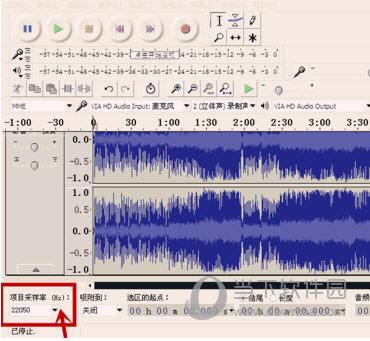
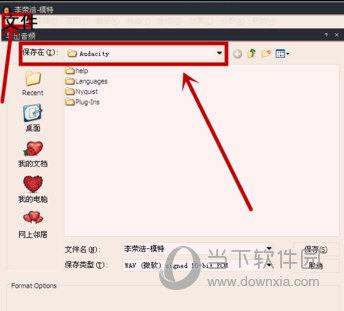
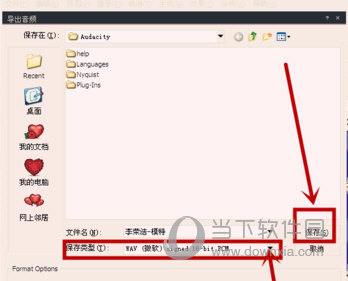
以上是关于audacity怎么用 audacity教程的主要内容,如果未能解决你的问题,请参考以下文章